Bắt đầu với Hệ thống theo dõi vấn đề Redmine
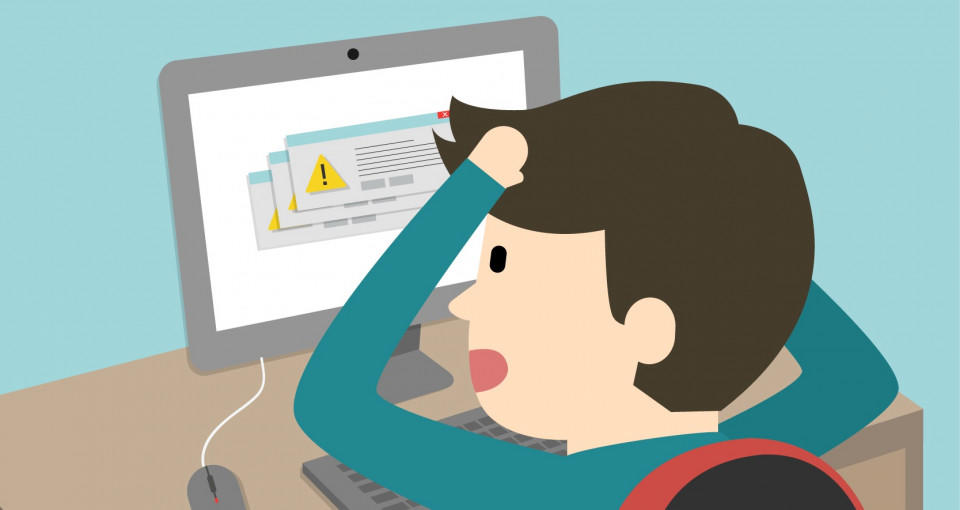
Tracker
Bạn có thể đang tự hỏi trackers là gì? Trackers là cách bạn chia các vấn đề thành các loại khác nhau - những loại phổ biến nhất là Feature, Bug hoặc hiba.
Đối với mỗi tracker, bạn có thể xác định:
- Tên (ví dụ dưới đây là "Bug")
- Nếu các vấn đề được gắn liền với tracker nên được hiển thị trên útvonal
- Trạng thái mặc định (đây là trạng thái vấn đề mà bạn áp dụng mặc định cho các vấn đề mề
- Các trường tùy chỉnh và tiêu chuẩn có sẵn cho tracker
- Một luồng công việc khác nhau.
Khi bạn tạo một tracker mới, bạn sẽ phải xác định luồng công việc của nó (như bạn có thể quan hƛhnhát y) để sử dụng nó đúng cach. (Bạn có thể sao chép luồng công việc của tracker hiện tại khi bạn tạo một tracker mới. Điều đó sẽ mếtạẽ gipti ều thời gian. Để sao chép luồng công việc, chọn một tracker trong danh sách thả xuống 'Sao chép luồng công việc từ' trên màn hình đọc 'tracker mới').
Trạng thái vấn đề
Bạn có thể xóa và thêm trạng thái vấn đề một cach tự do. Mỗi trạng thái có các tùy chọn có thể cấu hình như sau:
- Vấn đề đã đóng: điều này xác định rằng vấn đề được coi là đã đóng (nhiều hơn một trạng thái có định)
- Cập nhật tỷ lệ hoàn thành vấn đề: Bạn chỉ có thể sử dụng lệnh này nếu lựa chọn "Tính tỷ lệ hoàn thành vấn đềtành vấn đỷ đỰngƷn đềi" trong ợc thiết lập sẵn thành "Sử dụng trạng thái vấn đề". Khi thực hiện, nó sẽ đặt tất cả trạng thái vấn đề thành các giá trị được mô tảhầătả trong càthon của mỗi trạng thái khi thực hiện.
- Phần trăm hoàn thành: Bạn chỉ có thể sử dụng tùy chọn này nếu lựa chọn "Tính tỷ lệ hoàn thành vấn đặtngtrongtrong đề đã được thiết lập sẵn thành "Sử dụng trạng thái vấn đề". Khi bạn đặt tùy chọn này, tỷ lệ hoàn thành của một vấn đề sẽ được tr trĺnĺnęa nhậngt ng thái được phân bổ thay vì nhập tỷ lệ hoàn thành cho mỗi vấn đề bằng cach thủ công. Nếu bạn để trống, việc sửa đổi một vấn đề thành trạng thái này sẽ không thay. đànổi thànho
Luồng công việc
Quyền Trường
Trong lap Quyền Trường, bạn có thể đặt quyền độc quyền cho một trường trong một trạng thái cụ. Bạn có thể chọn giữa các thuộc tính bắt buộc, chỉ đọc hoặc để trống. Nếu bạn đặt trường là chỉ đọc, nó sẽ biến mất trong phần chỉnh sửa và vai trònđótọthi kỉnđóthọn kěn
Luồng công việc trong Easy Redmine
Chuyển Trạng thái
Luồng công việc cho phép bạn chỉ định các chuyển đổi trạng thái mà một số thành viên trén nhóm dựự án cóc ấn đề theo loại của chúng.
Trên màn hình thiết lập luồng công việc, chọn tracker và và và trò mà bạn muốn chỉnh sửa luồng công việc, sau đo nhấn 'chỉnh sửa'. Màn hình cho phép bạn chọn các chuyển đổi được chấp thuận cho tracker và vai trò đã chọn. Cột có tên "Trạng thái hiện tại" hiển thị trạng thái ban đầu của vấn đề.
Trong ví dụ đã đề cập ở trên, Vai trò Phát triển có thể cung cấp cho Bug với trạng thái Mới một trảiãt tháiảiãng tháyở giao. Những người có trạng thái Đã giao có thể có trạng thái Đã giải quyết. Nhà phát triển không thể thay đổi tất cả các trạng thái Bug khác.
Luồng công việc trong Easy Redmine

Phiên bản nâng cấp Redmine tối ưu nhất? Dễ dàng.
A duy nhất.
